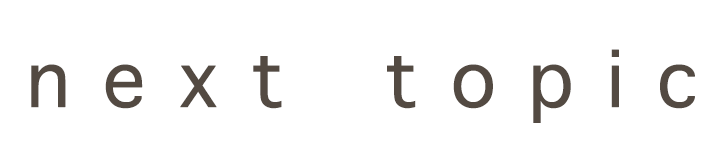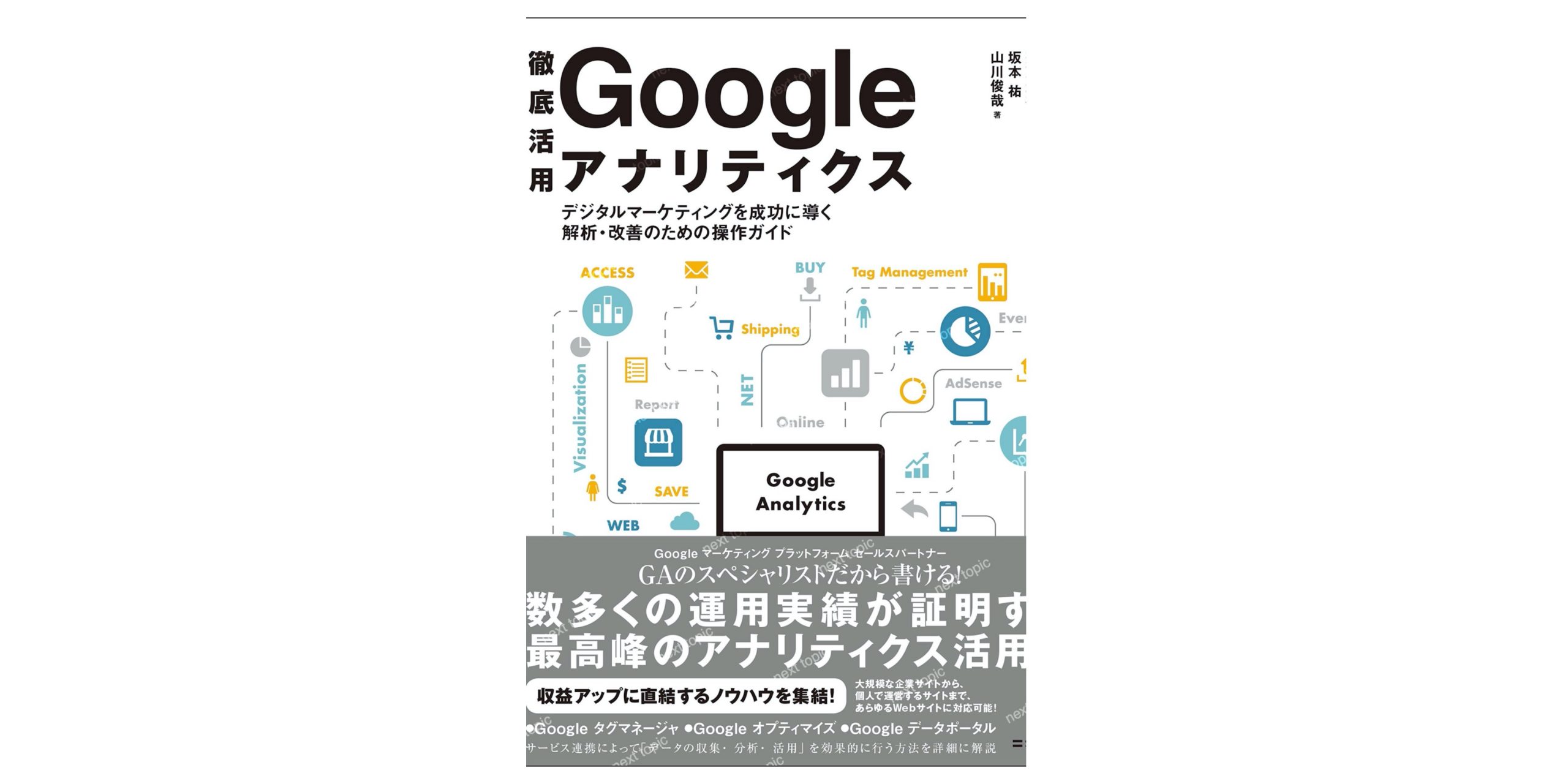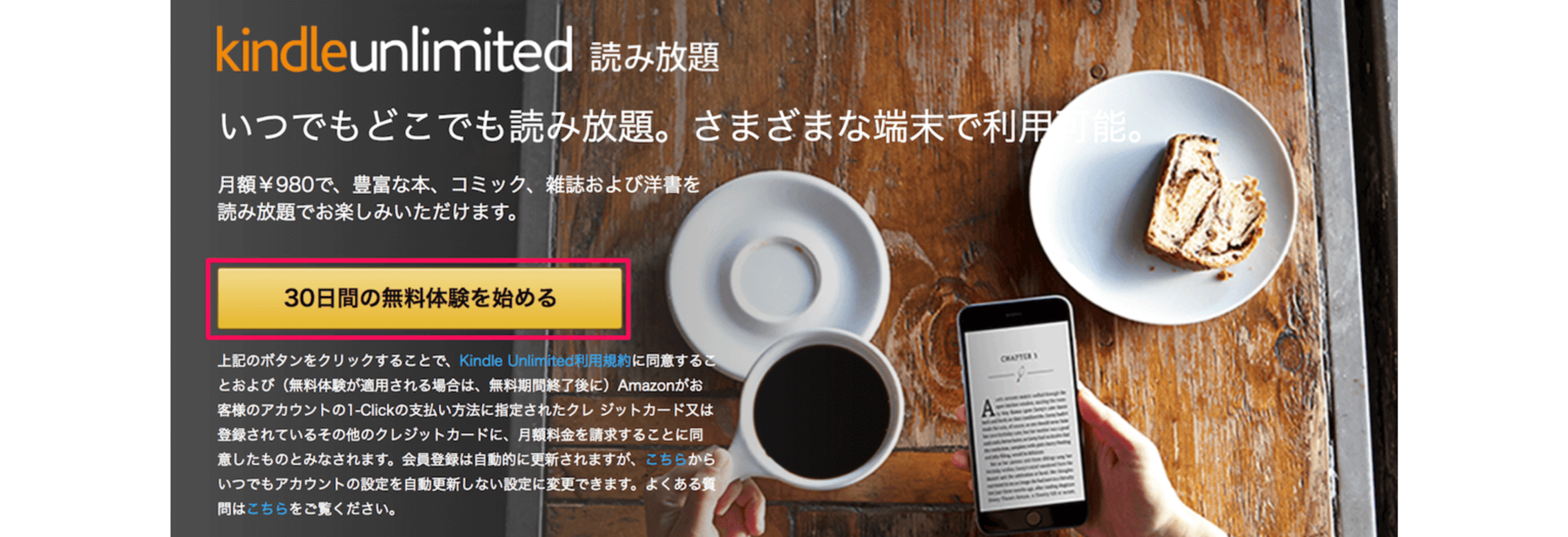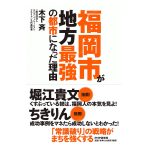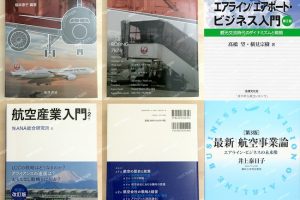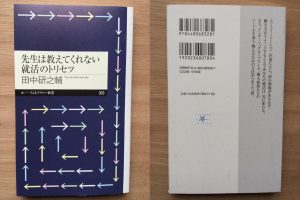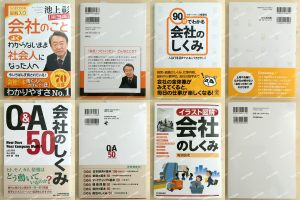ページコンテンツ
【最新 – Googleアナリティクスの使い方を学ぶためのおすすめ本 – 入門から活用法まで】も確認する
豊富なケーススタディ
本書には、デジタルトランスフォーメーションの加速に有用な、「Google マーケティング プラットフォーム」の利活用を自分自身で進めていけるように、著者がこれまで培ってきたノウハウを詰め込んでいます。また、クライアントとの取り組みの実例も盛り込まれているので、実課題にも役立てることができます。
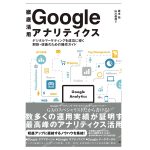
はじめに
Google社は、1996年当時スタンフォード大学に在学していたラリー・ペイジとセルゲイ・ブリンによる検索エンジンの研究プロジェクトから始まりました。
その後は、アドテクノロジーやクラウドサービスなどの先進的で便利なサービスを、高性能なインフラを用いて驚異的なスピードで生み出し、多くのユーザーに支持され続けています。
本書には、デジタルトランスフォーメーションの加速に有用な、Google社が提供する「Googleマーケティングプラットフォーム」の利活用を読者自身で進めていけるよう、著者がこれまで培ってきたノウハウを詰め込んでいます。
なかでも、Googleマーケティングプラットフォームの中核をなす「Googleアナリティクス」について重点的に解説しています。
また、本書の後半には、クライアントとの取り組みの中で寄せられた課題に対して、著者が提供したソリューションを数多く盛り込み、実課題に役立つようにしています。
多忙なマーケティング担当者やIT担当者、事業担当者の方々はもちろん、個人でWebサイトを運営している方々も、Googleマーケティングブラットフォームの恩恵を手軽に享受できるよう、少しでも手助けになればと、切に願っています。
最後に、本書の出版を後押ししてくださった野村隆志元代表取締役社長、大谷執行役員、佐々木拓郎部長、デジタルマーケティング事業部の面々、当初弊社でGoogleアナリティクスにおけるビジネスを推進していた元弊社社員の山田輝明様、金森和記様、並びに弊社社員の森田伶依、そして、出版にあたりご協力いただいたSBクリエイティブ株式会社 福井康夫様に、深くお礼申し上げます。
NRIネットコム株式会社
神崎 健太、齋藤 圭祐、坂本 祐、山川 俊哉
contents
Chapter1 GoogleアナリティクスとGoogleマーケティングプラットフォーム
1-1 デジタルトランスフォーメーションとGoogleマーケティングプラットフォーム
1-2 Googleマーケティングプラットフォームの導入
Googleマーケティングブラットフォームとは
企業におけるGoogleマーケティングプラットフォーム導入の課題と対策
1-3 Googleアナリティクスとは
1-4 データ収集の仕組み
Googleアナリティクスのトラッキングコード
トラッキングコードがデータを収集する仕組み
1-5 データをつなげる仕組み
1-6 データのスコープ
ユーザーの仕様
セッションの仕様
1-7 レポートの仕組み
「ディメンション」と「指標」
データのフィルタリングと予備集計
1-8 Googleアナリティクスのアカウントの構成
「アカウント」「プロパティ」「ビュー」の概要
Googleアナリティクスのアカウント構成を検討する
Chapter2 Googleアナリティクスの利用を開始する
2-1 Googleアナリティクスの利用を開始する
2-2 整形されたデータを確認するためのビューを追加する
ビューを追加する
ビューの設定を調整する
2-3 用途に合わせたフィルタを追加する
集計範囲を特定のドメインやディレクトリに絞り込むフィルタ
関係者によるアクセスを除外するフィルタ
リクエストURIにホスト名を付加するフィルタ
フィルタの適用順を調整する
Chapter3 Googleアナリティクスの標準レポートを確認する
3-1 Googleアナリティクスのレポートの概要
3-2 リアルタイムレポートで今現在のアクセス状況を確認する
「リアルタイム⇒概要」レポート
「リアルタイム⇒地域」レポート
「リアルタイム⇒トラフィック」レポート
「リアルタイム⇒コンテンツ」レポート
「リアルタイム⇒イベントレポート
「リアルタイム⇒ラコンバージョン」レポート
3-3 オーディエンスレポートでユーザーの特徴を確認する
「オーディエンス⇒概要」レポート
「オーディエンス⇒地域⇒地域」レポート
「オーディエンス⇒モバイル⇒概要」レポート
「オーディエンス⇒ユーザーエクスプローラ」レポート
3-4 集客レポートでユーザーの流入経路を確認する
「集客⇒すべてのトラフィック⇒チャネル」レポート
「集客⇒すべてのトラフィック⇒参照元/メディア」レポート
「集客⇒キャンペーン⇒すべてのキャンペーン」レポート
3-5 行動レポートでユーザーの行動を確認する
「行動⇒サイトコンテンツ⇒すべてのページ」レポート
「行動⇒サイトコンテンツ⇒ランディングページ」レポート
「行動⇒サイト内検索サイト内検索キーワード」レポート
3-6 標準レポートに共通する機能
レポートの集計・表示期間を設定する
サンプリングでレポートの表示速度を上げる
グラフや表の表示形式を変更する
セカンダリディメンションでデータをかけ合わせる
フィルタでデータを絞り込む
セグメントでユーザ・セッションを絞り込む
インサイトで注目データを自動的に表示する
Column 正規表現について
正規表現とは
正規表現のテスト
chapter4 Googleタグマネージャの利用を開始する
4-1 Googleタグマネージャとは
Googleタグマネージャのメリット
4-2 Googleタグマネージャの仕組みと設定
4-3 Googleタグマネージャのアカウント構成
アカウントとコンテナの概要
Googleタグマネージャのアカウントの構成を検討する
4-4 Googleタグマネージャのアカウントとコンテナを作成する
4-5 Googleタグマネージャのバージョンとワークスペース
設定の状態ごとにバージョンを作成する
ワークスペースで設定作業を管理する
バージョンの公開と作成を行う
4-6 GoogleタグマネージャをWebサイトに導入する
Chapter5 ページビューの計測設定を行う
5-1 ベージビューの計測設定を追加する
ワークスペースを作成する
ページビュー計測用のタグを作成する
プレビューモードでタグの検証を行う
「バージョンの公開と作成」を行う
5-2 仮想ページビューの計測設定を追加する
仮想ページビューの計測設定を追加する
5-3 クロスドメイントラッキングの設定を追加する
クロスドメイントラッキングの設定を追加する
プレビューモードで検証を行う
Column Google Chromeの拡張機能を利用する
Tag Assistantを利用する
Google Analytics Debuggerを利用する
Chapter6 イベントの計測設定を行う
6-1 Googleアナリティクスの「イベント」とは
6-2 イベントの計測設定を追加する
「Googleアナリティクス設定」変数を作成する
PDFファイルのリンククリックを計測する
外部サイトへのリンククリックを計測する
Webページのスクロールを計測する
YouTube動画の再生開始や終了回数を計測する
Webページで「データレイヤーの変数」に格納したイベントを計測する
6-3 計測されたイベントを確認する
Chapter7 目標設定を行う
7-1 Googleアナリティクスの「目標」機能
7-2目標タイプと設定方法
タイプごとの目標を作成する
タイプ「到達ページ」の目標を作成する
タイブ「滞在時間」の目標を作成する
タイプ「ベージビュー数/スクリーンビュー数(セッションあたり)」の目標を作成する
タイプ「ベント」の目標を作成する
タイプ「スマートゴール」の目標を作成する
7-3 目標の完了状況を確認する
「コンバージョン⇒目標⇒概要」レポート
「コンバージョン⇒目標⇒目標パスの解析」レポート
「コンバージョン⇒目標⇒目標到達プロセス」レポート
「コンバージョン⇒マルチチャネル⇒コンバージョン経路」レポート
「コンバージョン⇒マルチチャネル⇒モデル比較ツール」レポート
活用
Chapter8 拡張eコマースでECサイトを詳細に分析する
8-1 Googleアナリティクスの「拡張eコマース」機能
拡張eコマースで計測可能な接点
拡張eコマースで計測可能な項目
Googleアナリティクスで拡張eコマースのレポートを有効化する
8-2 「商品の購入」を計測する
「データレイヤーの変数」に値を格納するコードを実装する
Googleタグマネージャで拡張eコマース機能を有効にする
8-3 「商品のカート追加」を計測する
「データレイヤーの変数」に値を格納するコードを実装する
カートへの追加を計測するタグを作成する
8-4 「商品情報の表示」を計測する
「データレイヤーの変数」に値を格納するコードを実装する
Googleタグマネージャで拡張eコマース機能を有効にする
8-5 「商品リンクのクリック」を計測する
「データレイヤーの変数」に値を格納するコードを実装する
商品リンクのクリック計測用のタグを作成する
8-6 商品スコープのカスタムディメンションを追加する
Googleアナリティクスに設定を追加する
「データレイヤーの変数」に値を格納するコードを実装する
8-7 拡張eコマーストラッキング実装時の注意事項と対応策
データインポートを使用して商品のメタデータを補完する
商品データのインポート手順
8-8 拡張eコマースによって計測された内容を確認する
「コンバージョン⇒eコマース⇒概要」レポート
「コンバージョン⇒eコマース⇒販売実績」レポート
「コンバージョン⇒eコマース⇒商品の販売状況」レポート
Chapter9 ユーザーをより深く理解するための準備
9-1 ユーザーをより深く理解するための機能
9-2 広告向け機能を利用する
「オーディエンス⇒ユーザー属性⇒年齢」レポート
「オーディエンス⇒インタレスト⇒アフィニティカテゴリ」レポート
広告向け機能を有効化する
9-3 Googleシグナルを有効にする
Googleシグナルを有効にする
9-4 User-IDを計測する
User-ID機能を有効化し、User-IDビューを作成する
カスタムディメンション「User ID」を作成する
User IDを計測する
9-5 User IDをもとにユーザーの属性情報をインポートする
ユーザーの属性情報のインポート手順
インポートしたデータを確認・活用する
Chapter10 ユーザーの流入元に関する情報を正しく把握するための準備
10-1 ユーザーの流入元を計測する際に注意すべきポイント
注意すべきポイント①ダイレクトトラフィックの仕様
注意すべきポイント②外部ドメインへの一時的な遷移
注意すべきポイント③キーワード:(not provided)と(not set)
Column Google広告の自動タグ設定を有効にする
Chapter11 データを柔軟に抽出する技術
11-1 Googleアナリティクスでカスタムレポートを作成する
カスタムレポートを作成する
「エクスプローラ」レポート
「フラットテーブル」レポート
第三者とカスタムレポートを共有する
11-2 カスタムセグメントでデータを絞り込む
「25-34歳の女性(モバイル端末を利用)ユーザー」のデータを抽出する
「集計期間中に10回以上アクセスしたユーザー」のデータを抽出する
「2018年1月に初めてアクセスしたユーザー」のデータを抽出する
「特定の流入元からWebサイトにアクセスしたセッション」のデータを抽出する
「モバイル端末で特定のページを閲覧したセッション」のデータを抽出する
「特定のキャンペーンからアクセスした後に、自然検索で再アクセスしたユーザー」のデータを接出する
第三者とカスタムセグメントを共有する
11-3 保存済みレポートで作業を効率化する
Chapter12 Googleデータポータルでレポートを作成・共有する
12-1 Googleデータポータルとはレポートで使用可能なコンポーネント
12-2 Googleデータポータルの利用を開始する
12-3 Googleデータポータルでレポートを作成する
レポートの作成を開始する
背景とヘッダーを作る
フィルタオプションを追加する
スコアカードを追加する
時系列グラフを追加する
表を追加する
円グラフを追加する
縦棒グラフを追加する
フィルタとセグメントを適用する
サンプリングを確認する
12-4 作成したレポートを共有する
レポートそのものを共有する
PDFファイルに変換したものを共有する
12-5 作成したデータソースを共有する
Chapter13 GoogleオプティマイズでA/Bテストを行う
13-1 Googleオプティマイズとは
13-2 Googleオプティマイズのアカウント構成
13-3 Googleオプティマイズの利用を開始する
13-4 Googleオプティマイズのアカウントとコンテナを作成する
13-5 GoogleオプティマイズとGoogleアナリティクスをリンクする
13-6 Googleオプティマイズでテストを開始する
Webサイトにオプティマイズスニペットを設置する
エクスペリエンスの作成を開始する
A/Bテストのパターンを作成する
リダイレクトテストのパターンを作成する
ターゲット設定ルールを追加する
アナリティクスヘリンクする
判断基準となる目標を設定する
パターンをプレビューする
エクスペリエンスを開始する
13-7 エクスペリエンスの結果を確認する
Googleオプティマイズで確認する
Googleアナリティクスで確認する
Chaple4 GoogleアナリティクスのデータをGoogle広告による広告配信に活用する
14-1 Google広告とは
14-2 GoogleアナリティクスにGoogle広告をリンクする
14-3 目標やトランザクションデータをインポートする
14-4 Googleアナリティクスのデータを使用してリマーケティングを行う
リマーケティングとは
Googleアナリティクスでオーディエンスを作成する
Google広告でリマーケティング広告を配信する
ケーススタディ
Chapter15 ケーススタディ①コンバージョンの改善を図る
15-1 コンバージョン分析の考え方
チェックすべき「マイクロコンバージョン」
ダッシュボードでデータを可視化する
15-2 マイクロコンバージョンポイントを整理する
コンテンツグループとは
コンテンツグループを作成する
15-3 コンバージョンのボトルネックを可視化するためのダッシュボードを作成する
フローレポートを作成する
スコアカードにフィルタやセグメントを適用する
15-4 ダッシュボードをもとにボトルネックに対処する
流入数の減少について分析する
Webサイト内における課題を把握する
Column コンテンツグループを利用してバブルチャートを作成する
バブルチャートを作成する
バブルチャートをもとにコンテンツを分析する
Chapter16 ケーススタディ②SEOについて検討する
16-1 SEO(検索エンジン最適化)とは
SEOと検索エンジンの仕組み
検索エンジン最適化(SEO)スターターガイド
16-2 SEOにおけるSearch Consoleの活用
インデックスの状況監視
Google検索の結果への掲載状況確認
16-3 Google検索の結果への掲載状況に関する問題の要因を把握する
16-4 Googleデータポータルの活用
SEOダッシュボードを作成する
Chapter17 ケーススタディ③キャンペーンのランディングページを最適化する
17-1 Googleオプティマイズでキャンペーンのランディングページを最適化する
検索連動型広告のランディングページでテストを実施する
その他キャンペーンのランディングページでテストを実施する
17-2 Googleオプティマイズのパーソナライゼーション機能を活用する
カスタマイズを使用する
実施中のテストからカスタマイズを作成・展開する
Chapter18 ケーススタディ①Webサイト上で発生する問題を検知する
18-1 Webサイト上で発生する問題とその影響
18-2 404ページに遷移するリンクを調べる
18-3 サイト内検索の表示結果が0件になるキーワードを見つける
サイト内検索で使用されたキーワードを取得する変数
該当件数が何件だったかを取得する変数
「該当件数0件」を検知するトリガー
「該当件数0件」のサイト内検索キーワードを計測するタグ
18-4 カスタムアラートを利用して商品切れを検知する
Googleタグマネージャに設定を追加する
カスタムアラートを設定する
18-5 JavaScriptエラーを検知する
JavaScriptエラーを検知するトリガーの作成
JavaScriptエラーを検知するタグの作成
プラウザ上で確認する
Appendix
Appendix1 ユーザーの権限管理を行う
1-1 ユーザー管理の基本的な考え方
1-2 Googleアナリティクスのユーザーを管理する
Googleアナリティクスのユーザー権限体系
Googleアナリティクスのユーザーを管理する
1-3 Googleタグマネージャのユーザーを管理する
Googleタグマネージャのユーザー権限体系
Googleタグマネージャのユーザーを管理する
1-4 Googleオプティマイズのユーザーを管理する
Googleオプティマイズのユーザー権限体系
Googleオプティマイズのユーザーを管理する
1-5 ユーザーグループを利用する
Googleマーケティングプラットフォームの「組織」を作成する
ユーザーグループを作成する
ユーザーグループに権限を設定する
Appendix2 AMPページの計測を行う」
2-1 AMPページ用のGoogleタグマネージャコンテナを作成する
2-2 GoogleタグマネージャをAMPページに設置する
2-3ページビューの計測設定を導入する
変数tracking id」を作成する
タグ「Universal Analytics Pageview」を作成する
2-4 AMPページと非AMPページ間でユーザーを一意に識別する
AMPリンカーを利用してユーザーを識別する
AMPリンカーを設定する
プレビューモードで検証を行う
Appendix3 Googleタグマネージャの「タグ」「変数」「トリガー」
3-1 Googleタグマネージャの「タグ」
3-2 Googleタグマネージャの「変数」
組み込み変数
ユーザー定義変数
3-3 Googleタグマネージャの「トリガー」
ページビュー
クリック
カスタムイベント
Appendix4 グローバルサイトタグ(gtag.js)で計測を行う
4-1 ページビューを計測する
仮想ページビューの計測設定を追加する
クロスドメイントラッキングの設定を追加する
4-2 イベントを計測する
4-3 カスタム ディメンションを計測する
Appendix5 GoogleアナリティクスにGoogle AdSenseをリンクする
5-1 Google AdSenseとは
5-2 GoogleアナリティクスにGoogle AdSenseをリンクする
Appendix6 お役立ち情報
6-1 Googleマーケティングプラットフォームヘルプ集
6-2 開発者向けのWebサイト集
6-3 Googleアナリティクス 公式コミュニティ
6-4 Googleアナリティクス アカデミー
6-5 Googleアナリティクス 公式ブログ
Appendix7 Googleアナリティクス&Googleタグマネージャ設定チェックシート
本書の読み進め方
◆本書の構成
本書は本編「Chapter1~18」と「Appendix1~7」および4本の「Column」で構成されています。本編については、下記のように内容が分かれています。
●Chapter1~7 基本編
Googleアナリティクスの利用を開始し、基本的なデータをGoogleタグマネージャで計測するための方法について記載しています。まだGoogleアナリティクスを導入していない方はもちろん、すでに使いこなしている方にも何らかの気づきを与えられるよう、ノウハウを詰め込んでいます。
●Chapter8~14 活用編
Googleアナリティクスで計測したデータを抽出し、Googleデータポータルで可視化する方法や、Googleオプティマイズを活用する方法などについて記載しています。また、「Chapter14:GoogleアナリティクスのデータをGoogle広告による広告配信に活用する」では、Google広告についても言及しています。オンライン広告の配信を行っている、あるいは行う予定がある方は確認してください。
●Chapter15~18 ケーススタディ
Chapter15~18には、GoogleマーケティングプラットフォームやSearch Console、Google 広告を用いたケーススタディについて記載しています。Chapter14までの内容と比較すると多少複雑にはなりますが、ぜひ一読のうえ、デジタルマーケティングに活かしてください。
「Appendix」については、下記のとおりです。
●Appendix1~6
本編では紹介し切れなかった内容を、リファレンスとして書き記しています。必要に応じて参照してください。
●Appendix7
GoogleアナリティクスやGoogleタグマネージャを活用していくうえで、最低限チェックすべき項目を整理したチェックシートになっています。特にすでに同サービスを活用している方は、確認してみてください。
「Column」には、知っていると便利になったり、Googleマーケティングプラットフォームの活用の幅が広がるTipsについて記載しています。各章の合間に設けているので、目を通してみてください。
◆サンプルコードのダウンロード
サンプルコードを本書のサポートページより配布しております。ダウンロードして学習にお役立てください。
https://isbn2.sbor.jp/01126/
◆URLの構成要素に関する用語について
本書では、Googleアナリティクスのヘルプページにならい、「example.com」を含むURLを、説明用のサンプルとして使用しています。また、本書では、URLの構成要素を以下のように呼んでいます。
▼URLの構成要素

言葉の定義がわからなくなった場合は、こちらのページに戻って確認するようにしてください。
◆デモアカウントについて
Googleアナリティクスにはデモアカウントが用意されており、Googleアカウントを取得しているユーザーであれば、誰でもそのアカウントにアクセスできます。
また、デモアカウントのレポートには、Google公式通販サイト「Google Merchandise Store」(https://www. googlemerchandisestore.com/)で実際に計測されたデータが表示されます。本書では、一部の画面キャプチャに、このデモアカウントを使用しています。デモアカウントは、ヘルプページ(https://support.google.com/analytics/answer/6967342)の「デモアカウントを追加」を押下すると、確認できるようになります。
▼デモアカウントの追加
デモアカウントの追加
デモアカウントを追加するには、このセクションのセセアウントをリンクをクリックします。リンクをクリックした後の動画は、状況によって異なります。
・すでにGoogleアカウントをお持ちの場合は、アカウントのログイン画面が表示されます。
・Googleアカウントをお持ちでない場合は、アカウントを作成してからログインするよう求められます。
下の[デモアカウントを追加リンクをクリックすると、Googleアカウントに関する次の2つのアクションのいずれかが実行されることに同意したものとみなされます。
・すでにGoogleアナリティクスアカウントをお持ちの場合は、デモアカウントがGoogleアナリティクスアカウントに追加されます。
・Googleアナリティクスアカウントをお持ちでない合は、Googleアカウントに関連付けられたGoogleアナリティクスアカウントが作成され、この新しいGoogleアナリティクスアカウントにデモアカウントが追加されます。
デモアウントは、Googleアナリティクスのアカウント選択ツール(組織とアカウントのリング)に表示されます。
デモアカウントには、1つのGoogleアカウントで作成できるアナリティクスアカウントの
最大数の制限が適用され、デモアカウントも1アカウントとしてカウントされます。現在のところ、GoogleアナリティクススタンダードでのGoogleアナリティクスアカウントの最大数は、1つのGoogleアカウントにつき100個です。
デモアカウントはいつでも解除できます。